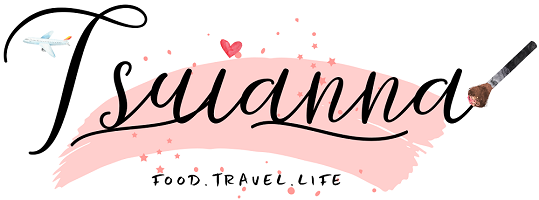HP Sprocket新版口袋相印機|閃耀登場.還是相紙最有溫度之記錄生活快速又方便!

還記得小時候底片的年代,出去玩之後就會把底片拿去洗出來,然後再好好的收到相本中,在資訊越來越發達的現在都是在手機中看相片,卻越來越失去一種照片溫度的感覺,想要重拾這種感覺除了把照片送到沖洗店之外還有另一個更快速方便的選擇,就是買一台HP Sprocket新版口袋相印機!
傳統拍立得和相印機的差別?
拍立得:拍了馬上印出,不可以事先編輯,也無法美化圖片,走的是真實派路線,拍出來一次只有一張,如果剛好有好幾個朋友想要該張照片,就只能用手機翻拍.
相印機:可以事先修圖,也可以加喜歡的文字上去,重點是同一張照片想印幾張就印幾張,沒有張數上的限制(底片買的夠多),愛印幾張印幾張.
HP Sprocket新版口袋相印機的開箱介紹

HP Sprocket新版口袋相印機閃耀新登場,機身大小大概就跟iphone6S plus差不多,隨身攜帶滿方便的,相紙的部分在MOMO和PCHOME線上購物上都有賣.

給大家參考商品貼紙,上面有註明型號.

機身摸起來滿有質感,盒內還有附上USB充電線一條,用行動電源就可以充電.

還有簡單的操作說明,但是Anna個人覺得用處不大,只要手機記得安裝HP Sprocket APP就可以使用(後面會詳加說明).

注意事項大家可以參考一下.

放好底片之後就可以開始準備印照片嘍!
HP Sprocket新版口袋相印機的使用方式?

HP Sprocket採用無墨水列印技術,唯一的耗材只有相紙,就可以快速又便捷的列印出想要的照片.

在開始列印正式的照片前,請先按照以上步驟將每包相紙內都有附上的藍色校準卡放入相印機,相印機會自動校準,同時手機要下載HP Sprocket的應用APP,這樣才可以在印出之前先編輯圖片以及加入文字&相框.

下載完成就可以開始準備編輯+列印嘍!
HP Sprocket的編輯流程/怎麼用?

可以透過自己的HP Sprocket新版口袋相印機編輯印出,也可以透過朋友的Sprocket印出,這邊先示範Sprocket設定我的印表機,按照以下步驟操作馬上簡單上手.

*首先將手機藍芽開啟,點選 HP Sprocket 連接成功.

1.進入HP Sprocket APP點選要編輯的照片.

2.跳到上圖畫面後請點右上角畫筆圖示進入相片編輯狀態替照片加上文字和邊框還有貼圖,若是不想編輯也可以直接點下方印表機圖示直接將照片印出.

3.進入編輯模式後下面有一排工作列,看是要幫照片加邊框/加文字/還是要加上貼圖都可以.

5.確認編輯完成就可以選擇要印的照片張數,點選列印,就可以開始坐等照片跑出來.

照片印出後就可以放像是辦公桌桌墊下/皮夾中/或是夾在車上,最特別的是HP相印機的相紙背面是貼紙,也可以將照片貼在家中任何光滑的表面上.
HP Sprocket新版口袋相印機整體使用心得
帶出門不佔包包空間,HP Sprocket新版口袋相印機隨拍隨印真的很方便,相紙更有溫度和紀念價值.